第一步:创建自己的模版

1、点击任何一个官方模板下的活动或者我的模板,即有空白的模板位
2、点击“添加自定义模版”中的“+”进行自定义模版投放
3、选择对应尺寸的模版进行模版创建(默认3个尺寸一起)
4、选择价格类型:自动价格/手动价格
第二步:完成模版创建
- 自动价格类型
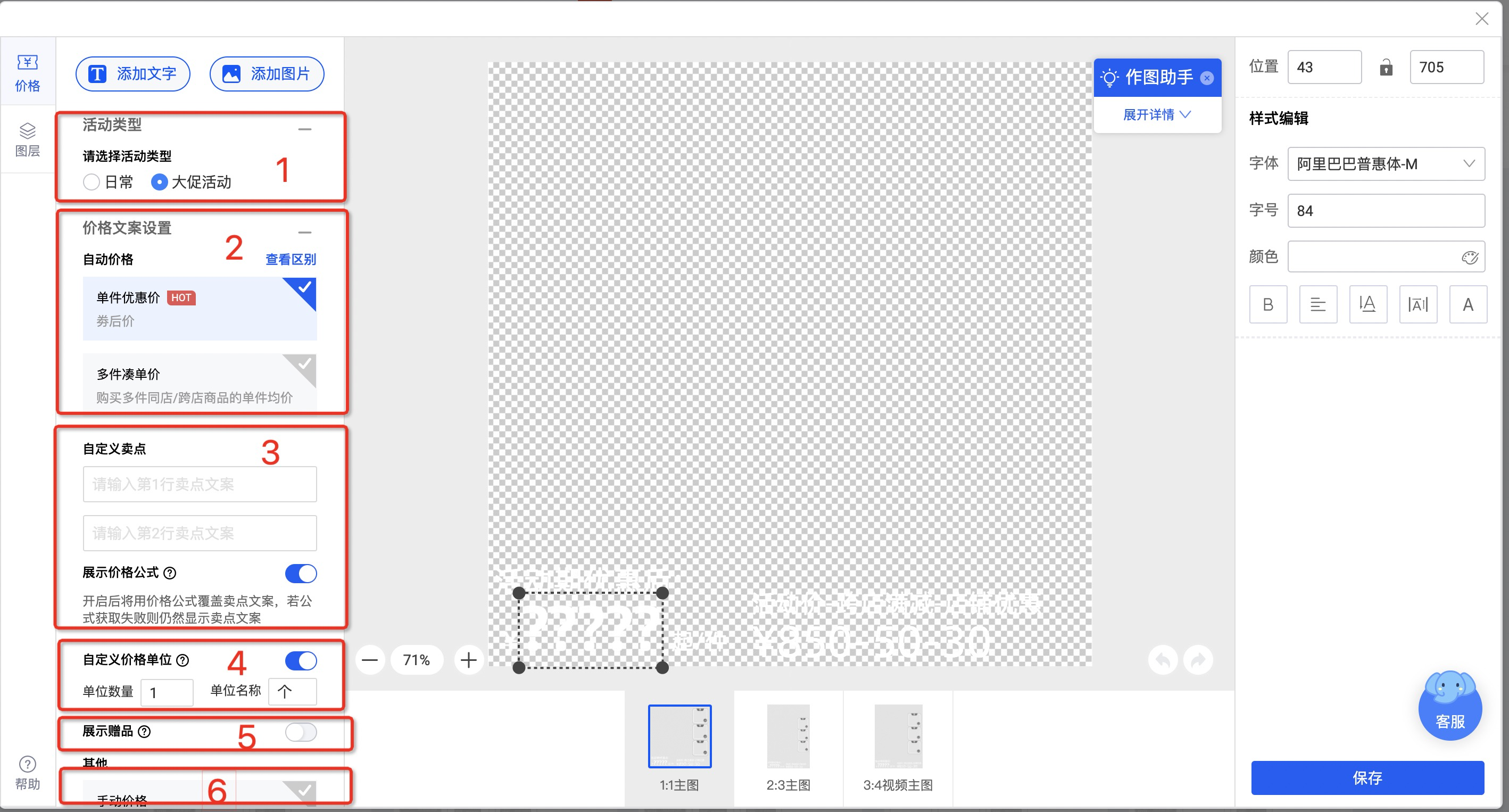
1、默认选择大促活动,日常活动需要自己手动修改,且天猫活动自动价格不用绑定大促活动也可以生效
2、价格文案设置,可以设置单价优惠价和多件凑单价
3、展示价格公示会默认打开,优先展示大促信息利益点的价格公式,自定义卖点会在价格公式读取不到的情况下显示,若关闭了价格公式按钮,则会展示自定义卖点,因为自定义卖点一定要填,作为兜底
4、自定义价格单位默认关闭,若是多商品组合规格,可以打开设置,会展示单间商品价
5、赠品按钮默认关闭,有赠品可以打开设置
6、可以切换成自动价格,自动价格会无法修改价格图层,淘宝选择手动价格,可以编辑价格
- 手动价格类型
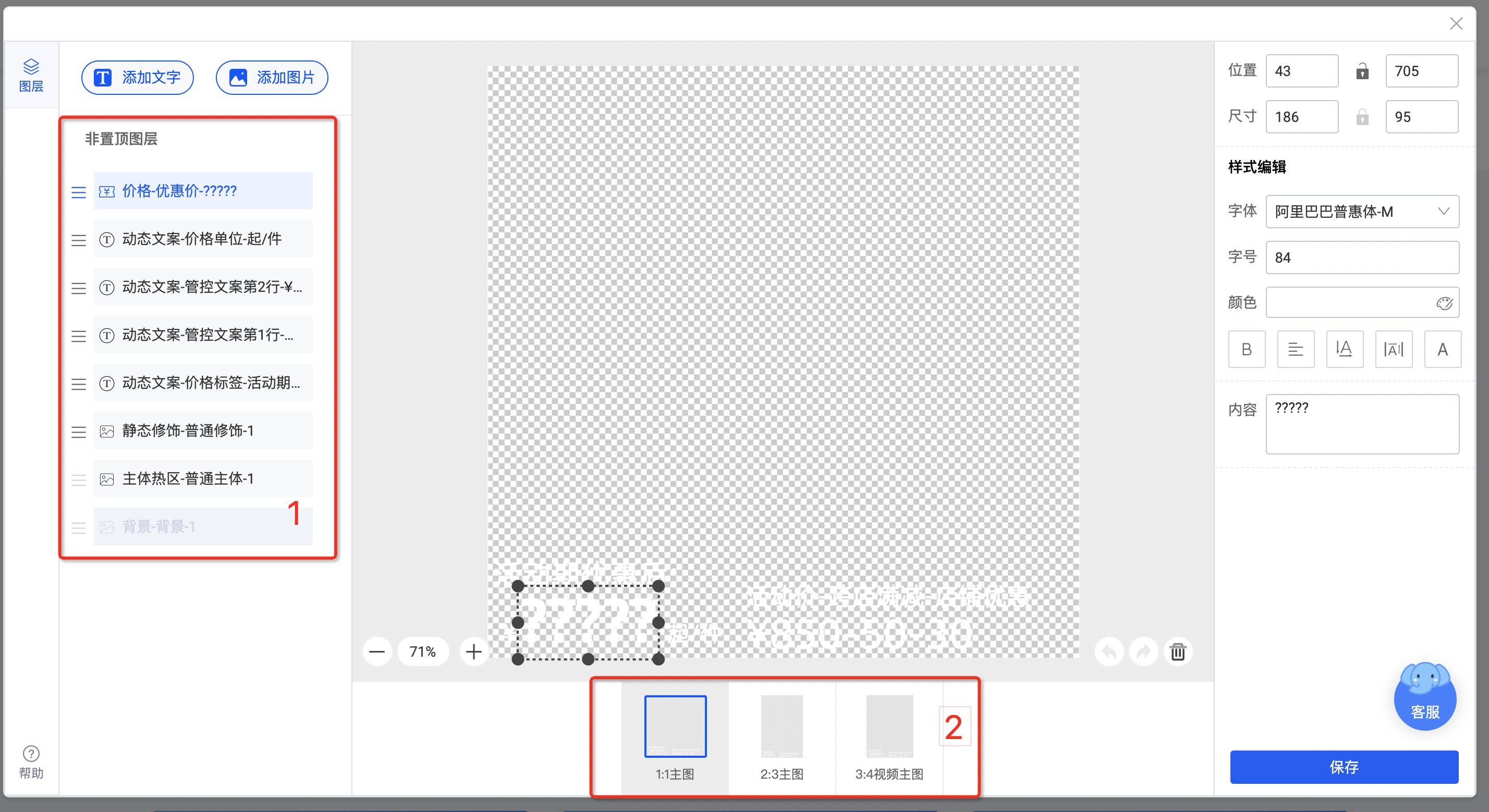
1、图层编辑,收到价格模板不管控,都可以编辑
2、不同尺寸模板编辑
图层编辑
1、进入自定义模板编辑器,可以添加自己要的图片和文字
2、点击右侧“替换图片”,上传自己的模版:图标中如果有文字、logo
(图片大小不超过1MB;名字不要带“-”、“%”、“/”等特殊符号),例如:
(“出游季.jpg”, 大小50kB,ok!)
替换成自己的模版图标后,编辑器长这样:
这时候,需要选中智能价签,移动到合适区域: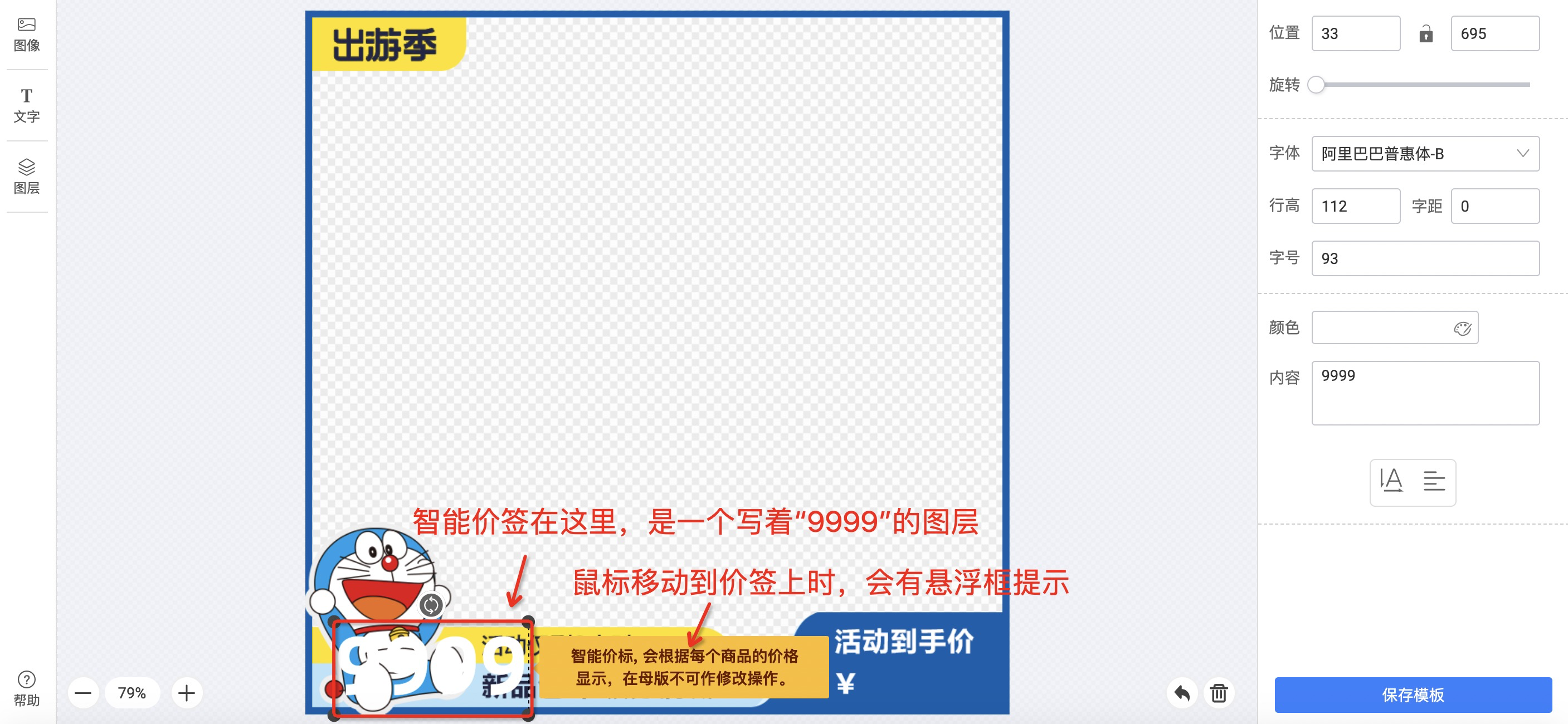
移动到合适位置: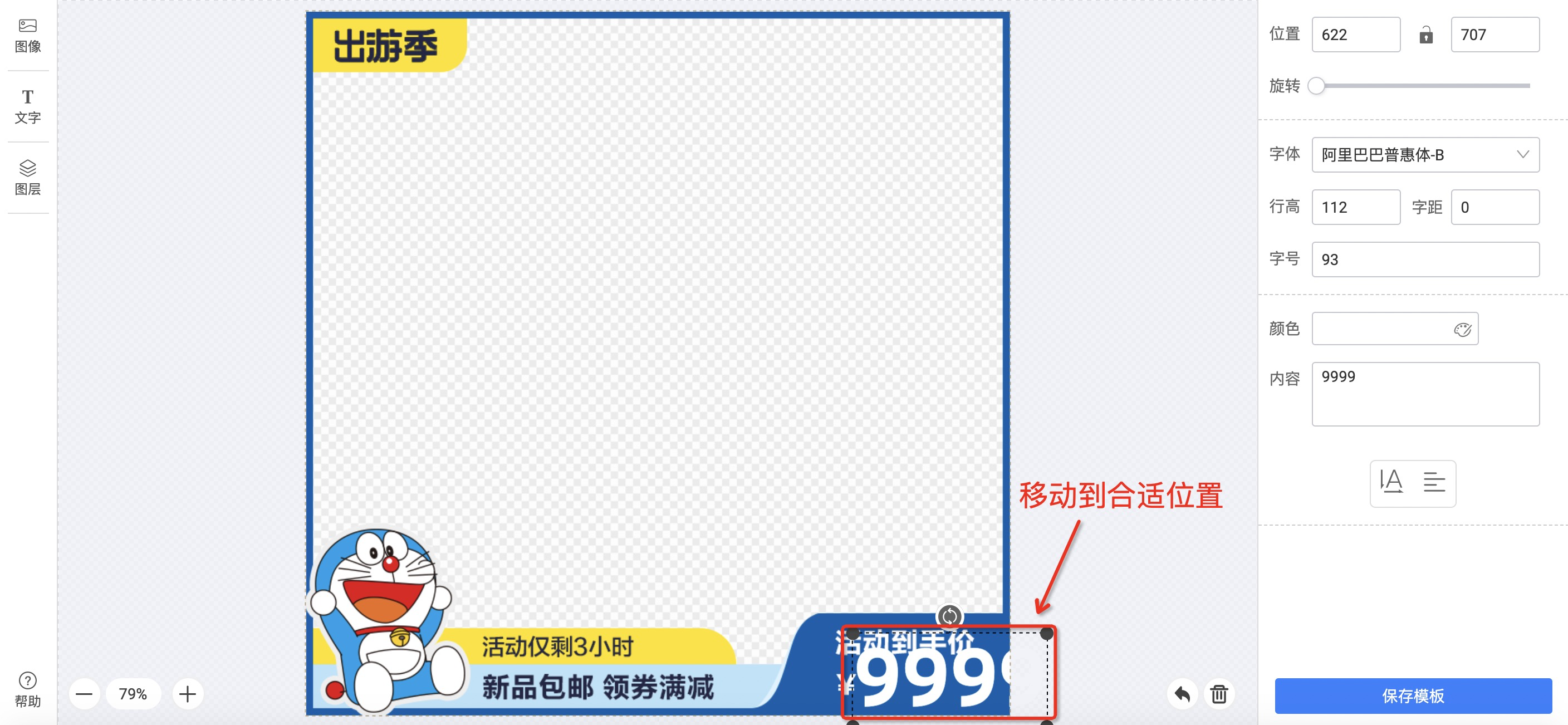
调整“智能价格”图层的字号、字体、颜色(编辑器教程里有具体说明哦):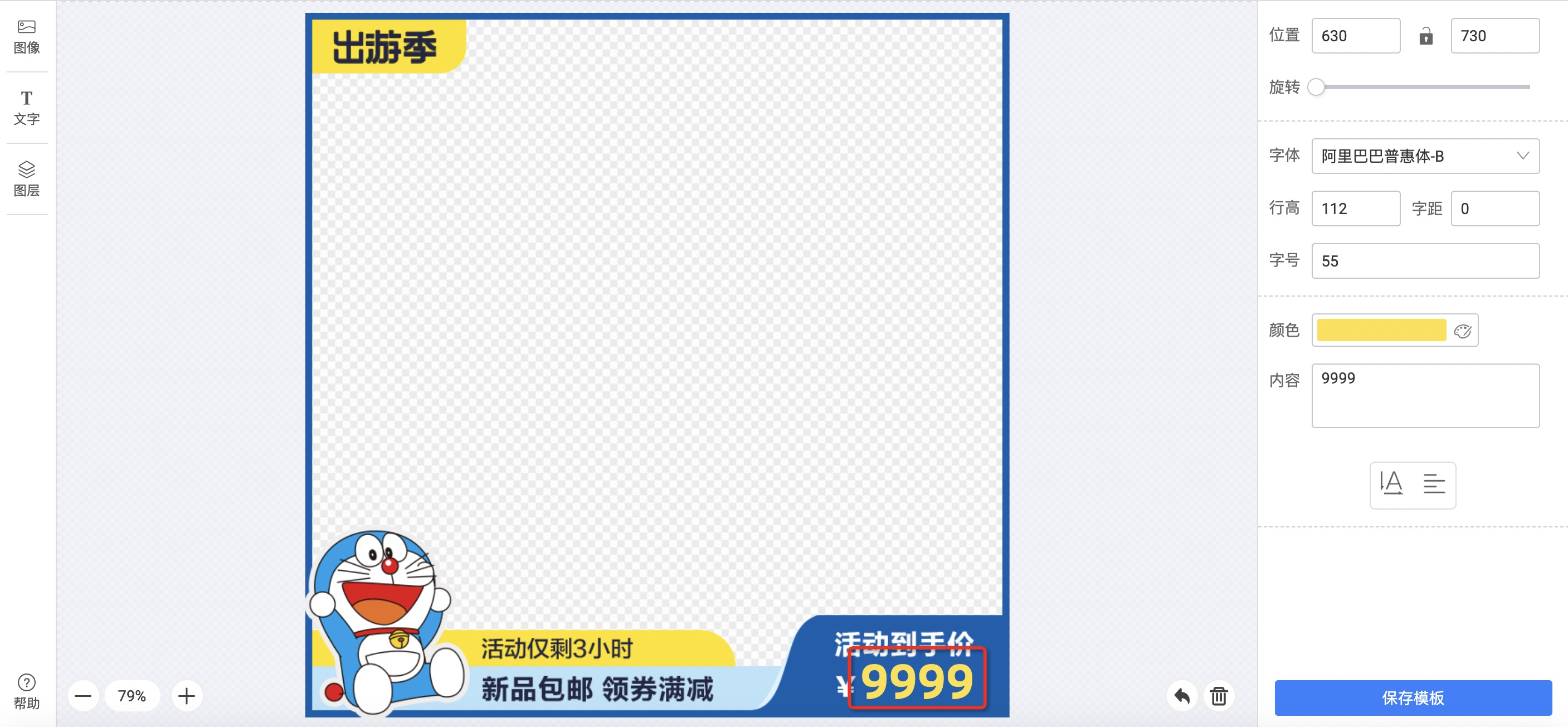
达到满意的效果后,点击“保存模板”,完成模版创建。
模版创建注意事项:
图层列表中,“主体热区”和“背景”两个图层是千万不能删除的!!!删了会影响打标展示!!!
第三步:Excel表格导入商品及利益点调整

- EXCEL模版导入商品
(1)红框1处可下载导入EXCEL的模版(建议不要修改模板已有表头,可新增)
(2)填完模版后,拖拽文件到虚线框内或本地上传
(3)商家可在红框3处查看“导入文件示意”和相关“规范提示”
(4)导入成功后点击“下一步”进入下一个页面 
- 商品导入成功与失败的提示
(1)失败原因主要是“❓”里面展示,并会提示错误商品ID
(2)确定没有问题的情况下可以点击下一步
- 利益点图层区域调整
(1)对应尺寸模板利益点排序,可以对单独尺寸进行调整
(2)在模板的对应区域展示的文案内容可以通过下拉框的形式选择对应的内容,内容都是读取上传表格的
注:若是自动价格模板,没有新增文案区域则不显示,若是有新增文案区域,也会展示相应内容
(3)点击下一步
- 价格选择及再确认
(1)可以设置打标商品的价格类型
(2)对价格可以做操作:批量打折/批量减钱
(3)这是商品最后展示的价格,确认没有问题,则可以合图了
第四步:正常投放
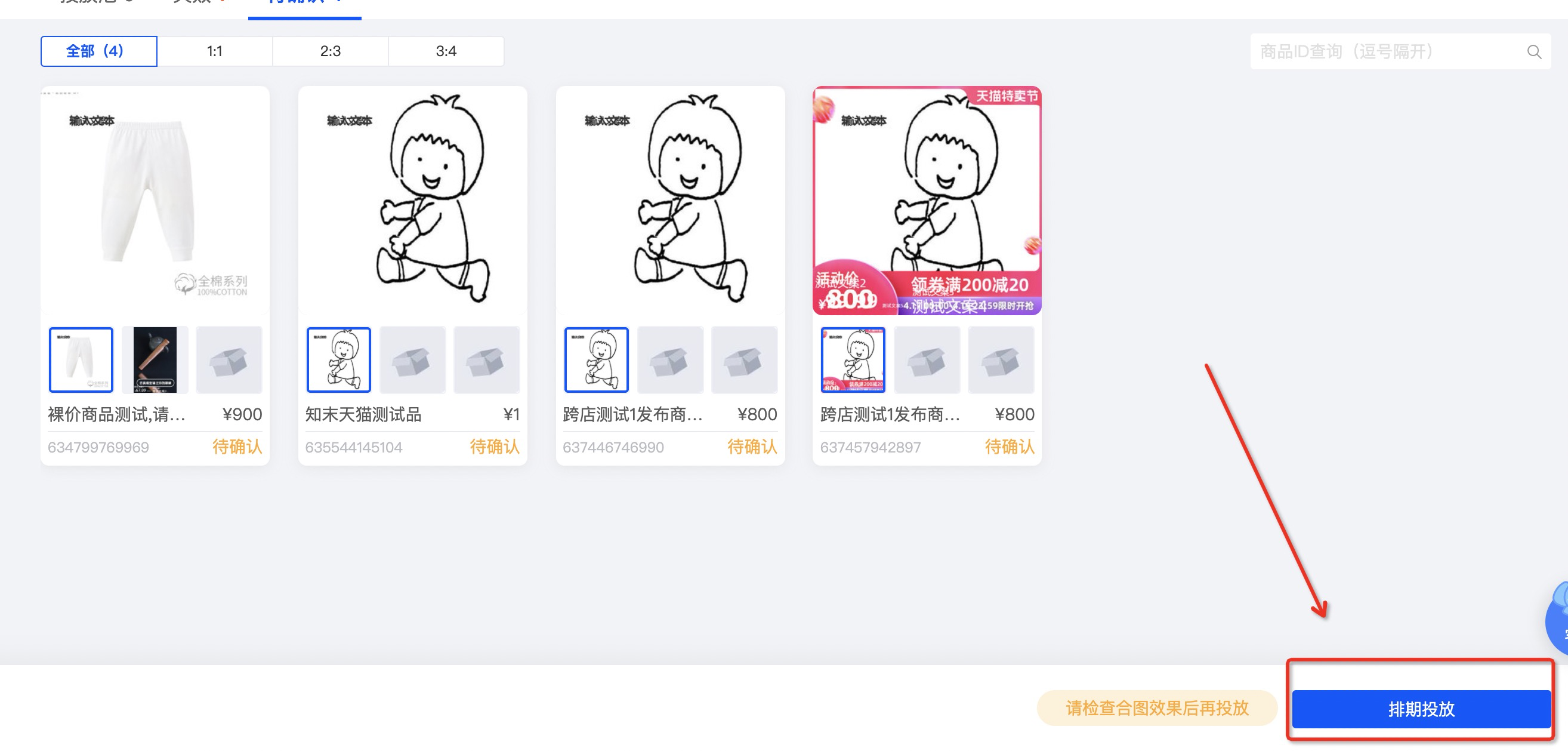
点击排期投放,即可开始任务,在任务时间到达时,主图打标会在线上生效

